VIU1: Kommunikation & Versorgung
Gbit-Ethernet
In diesem Kapitel werden Sie über die Ethernet-Schnittstelle und deren Chipset informiert.
Übersicht
Die Ethernet Schnittstelle ist über einen M12-X-Coded in der Kamera integriert und bietet die Möglichkeit, die Kamera an das Zielnetzwerk anzubinden. Die evoVIU verfügt über den integrierten Ethernet-Transceiver Qualcomm Atheros AR8033. Dabei wird der Standard IEEE 802.3az unterstützt. Die Kamera kann somit über die Übertragungsgeschwindigkeiten 10/100/1000Mbps kommunizieren.
Key Features Ethernet
IEEE 802.3az – Standard
M12 – X -coded – Female Connector
10BASE-Te/100BASE-TX/1000BASE-T IEEE 802.3 konform
1000BASE-T PCS und Auto-Negotiation mit Next-Page Support
Automatische Polaritätskorrektur durch IEEE 802.3u konforme Auto-Negotiation
Vollständig integrierte digitale adaptive Equalizer, Echokompensation und Nahnebensprechunterdrückung (NEXT)
Robust Kabelentladung ±6 kV
Automatischer Kanalwechsel (ACS)
Jumbo Frame Support bis zu 10 KB (full-duplex)
Automatischer MDI/MDIX Crossover
Einstellbare Optionen in VISIONWEB
Auto / DHCP- Modus
Statische IP-Adressek
Variantennummer
XXXXX-XXX-X-X
Ethernet ist standardmäßig immer in der evoVIU verbaut.
Versorgung & Docker
In diesem Kapitel werden Sie über die Versorgung und Belegung der unterschiedlichen Docker-Module informiert.
Übersicht
Die Versorgung der Kamera wird über den mittleren Stecker bereitgestellt. Bei dem Stecker handelt es sich um einen M12 – Industriestecker, dessen Belegung sich an der Hardwarevariante orientiert.
Die evoVIU Hardware bietet die Möglichkeit, verschiedene Docker-Interfaces zu nutzen. Mit Docker ist die Schnittstelle zu einem weiteren Interface, Übertragungsprotokoll oder einer externen Beschaltung gemeint. Hierbei bietet die evoVIU im Portfolio-Bereich den Kunden auch die Möglichkeit der Anfrage eines eigenen Dockers, um beispielsweise auf bestimmte Anlagenkonfigurationen zu reagieren.
Der Anschluss der Kamera darf nur von einer elektronischen Fachkraft durchgeführt werden.
Docker-A: IO-Link
// Docker A: IO-Link | M12 – 5pol A-codiert
Der Docker-A beinhaltet neben dem Hardware-Trigger auch eine vorbereitende Umsetzung der IO-Link Integration und soll die Möglichkeit bieten, die Kamera im modernen Industriefeld prozessnah einzubinden. Über IO-Link können im späteren Verlauf die aus der Bildverarbeitung generierten Ergebnisse kommuniziert, aber auch die Settings seitens der Anlage konfiguriert werden.
Wichtiger Aspekt ist dabei die IODD-Datei, die die Gerätebeschreibung der Kamera für die IO-Link Master oder das IO-Link Mastermodul übernimmt. Die Kamera arbeitet in diesem Kontext als Slave. Der Port 5 kann zudem als weiterer Trigger verwendet werden.
Kennwerte | Wertebereich |
|---|---|
Spannung / Strom | 24VDC (9…36VDC) / 500mA |
Digital Input Voltage | 24VDC (18…30VDC) |
Digital Output Voltage | 24VDC (18…30VDC) |
SYMBOL | PIN | Beschreibung |
|---|---|---|
 | 1 | 24VDC |
2 | DI - IO-Link | |
3 | GND | |
4 | C/Q - IO-Link | |
5 | Digital In - Triggereingang - Hardware-Trigger |
Stromversorgung
Digitale Ein- und Ausgänge
Trigger
IO-Link
Docker-B: External Light
// Docker B: External Light | M12 – 5pol – A-codiert
Der Docker B ermöglicht es, zwei verschieden hohe Lasten über den Digital-OUT 1/2 zu steuern. Somit können beispielsweise zwei Leuchten mit bis zu 50W versorgt und über VISIONWEB und VISIONAPI eingestellt werden. Auch eine digitale Ergebnisweitergabe kann hiermit ermöglicht werden.
Kennwerte | Wertebereich |
|---|---|
Spannung / Strom | 24VDC (9…36VDC) / 500mA |
Digital Input Voltage | 24VDC (18…30VDC) |
Digital Output Voltage | 24VDC (18…30VDC) |
SYMBOL | PIN | Beschreibung |
|---|---|---|
1 | 24VDC | |
2 | Digital Output Pin2 (Ilimit: 880mA) | |
3 | GND | |
4 | Digital Output Pin4 (Ilimit: 880mA) | |
5 | Digital In - Triggereingang - Hardware-Trigger |
Stromversorgung
Digitale Ein- und Ausgänge
Trigger
Docker-C: GPIO
// Docker C: GPIO | M12 -12pol – A-codiert
Der Docker C beinhaltet eine umfängliche GPIO-Steuerung der Kameraergebnisse als Digital-Input und Output. Die Digital Outputs können die Ergebnisse an die Endstellen weiterleiten, während die Inputs die Möglichkeiten zur Triggerung oder Programmeinstellungen haben. Pin 09-12 können noch Analoge Werte von 0-10V oder 4-20mA ausgeben oder annehmen. Mit diesem Docker kann die evoVIU in ältere Gerätegruppen oder Anlagen integriert werden und einfache Informationen zur Bildverarbeitung abgeben, Lichtmodule über VISIONWEB und VISIONAPI angesteuert oder die Helligkeit eingestellt werden.
Kennwerte | Wertebereich | Bemerkung |
|---|---|---|
Spannung / Strom | 9…28VDC / 500mA (ohne Lastausgänge DOut) | |
Digital Input Voltage (Pin 03 – 04) | 9…36 VDC | max. Frequenz: 100 kHz |
Digital Output Voltage (Pin 05 – 08) | 9…28 VDC | max. Frequenz: 5 kHz |
Digital Output Current | 1 A | Achtung: DOut 1 ODER DOut 2-4 nutzen – softwaretechnisch einschränken |
Analog Input Current / Output Current (Pin P 09 – 12) | 4 … 20 mA / 4 … 20 mA | |
Digital Input Voltage / Output Voltage (Pin 09 – 12) | 0 … 10 V / 0 … 10 V |
SYMBOL | PIN | Beschreibung |
|---|---|---|
1 | 24VDC | |
2 | GND | |
3 | Digital IN1 | |
4 | Digital IN2 | |
5 | Digital OUT1 (Ilimit: 1000mA) oder (Pin6…8) | |
6 | Digital OUT2 (Ilimit: 500mA) | |
7 | Digital OUT3 (Ilimit: 250mA) | |
8 | Digital OUT4 (Ilimit: 250mA) | |
9 | Analog/Digital IO1 (Input oder Output) | |
10 | Analog/Digital IO2 (Input oder Output) | |
11 | Analog/Digital IO3 (Input oder Output) | |
12 | Analog/Digital IO4 (Input oder Output) |
Stromversorgung
Digitale Ein- und Ausgänge
Trigger
Analoge Ein- und Ausgänge
Variantennummer
XXXXX-BXX-X-X
A: IO-Link END OF LIFE / B: External Light ACTIVE / C: GPIO MATURE
Wi-Fi / SMA-Antenne
In diesem Kapitel werden Sie über die Wi-Fi / SMA-Antenne und dessen Chipset informiert.
Übersicht
Die SMA-Antenne wird standardgemäß in der Verpackung der evoVIU mitgeliefert und kann einfach an die SMA-Buchse aufgeschraubt werden. Es ist zu empfehlen die Antenne im Nachgang mit einem Gabelschlüssel festzuziehen.
Durch die Antenne hat die Kamera folgende Optionen:
Technische Daten:
// WiFi
Die evoVIU enthält das von LSR vorzertifizierte Hochleistungsmodul Sterling-LWB5 Dual band 2,4/5 GHz Wi-Fi ® Smart Ready Multi-Standard Modul, das auf dem CYW43353 Chipsatz von Cypress basiert und den IEEE-Standard 802.11 ac/a/b/g/n unterstützt.
Key Features Wi-Fi
IEEE 802 ac/a/b/g/n
SMA-Female Connector
Länderzertifizierung: FCC (USA), IC (Canada), ETSI (Europa) Giteki (Japan) und RCM (AU/NZ)
Einstellbare Optionen in VISIONWEB
Disabled – Wifi Schnittstelle ist ausgeschalten
Access-Point – Wifi Schnittstelle bietet einen Accesspoint – Infos in der OverVIU-Information
Auto – Scan des umgebenden Netzwerkbereiches mit Anmeldung
Statisch – Eigene Anmeldung am Wifi-Netzwerk mit IP-Adresseneinstellung
Umbau Wi-Fi zu Mobil
Anwendung mit mobiler Kommunikation
Derzeit ist die mobile Kommunikation noch nicht möglich. Wir informieren Sie über ein entsprechendes Softwareupdate.
Die folgende Tätigkeit darf nur von einer ausgebildeten Fachkraft vorgenommen werden. Evopro übernimmt keine Haftung für entstehende Schäden.
Fahren Sie die evoVIU Smart Kamera über die Anwendung herunter.
Schalten Sie die Spannungsversorgung der Kamera aus.
Schrauben Sie die Rückplatte der Kamera ab.
Beachten Sie beim Abbau, dass die Wärmeleitfolie das SOM-Modul nicht mit herabzieht.
Die SMA-Antenne ist auf dem u.FL-Steckers des SOM-Moduls aufgesteckt. Stecken Sie diesen vorsichtig ab und auf den u.FL-Stecker des Dockers wieder auf.
Prüfen Sie, ob die Wärmeleitfolie noch am richtigen Platz der Deckelplatte sitzt.
Prüfen Sie, ob das u.FL-Kabel keinen Kurzschluss mit anderen elektronischen Baukomponenten verursacht.
Setzen Sie die nanoSIM in den SIM-Slot des Dockers.
Schrauben Sie die Deckelplatte wieder zu.
Erfolgreiche Umstellung von Wi-Fi zu Mobil
Wenn Sie auf die Oberfläche der Kamera gelangen, haben Sie alles richtig gemacht.
Sollten Sie nicht auf die Anwendung kommen, prüfen Sie bitte nochmals die oberen Schritte. Sollte sich die Kamera nach kurzer Zeit abschalten, so prüfen Sie bitte, ob die Wärmeleitfolie an der richtigen Stelle sitzt.
Variantennummer
XXXXX-X0X-X-X
0: Wi-Fi / 1: Mobil